Когато Windows 10 пусна за първи път на генералаобществено, имаше много функции, които не работеха правилно или не бяха напълно развити. Някои от тези функции работеха, ако сте имали телефон с Windows, който всъщност никой не прави. Тихият час беше една от тези характеристики. Това беше версия на Windows 10 на „Не безпокойте“, но беше малко повече от превключване. Сега, добри 2 години след първоначалното си издание, Microsoft най-накрая ви позволява да персонализирате Quiet Hours. Функцията е преименувана на Focus Assist и сега прави още няколко трика.
Focus Assist все още не е излязъл до конюшнятаканал за освобождаване на Windows 10. Той е наличен само в Windows 10 Insider Build 17083. Все още няма дата кога функцията ще се разгърне на всички останали. Най-вероятно това ще е част от основна актуализация на Windows 10, която можем да очакваме през първата половина на 2018 г. Други основни функции, които да очакваме с нетърпение в следващата основна актуализация на Windows 10, включват функцията Timeline.
Персонализирайте тихи часове (помощ при фокусиране)
За да персонализирате тихи часове, отворете приложението Настройки. Отидете в системната група от настройки и ще видите нов раздел, наречен Focus Assist. Focus Assist има три режима; Изключено, Само с приоритет и Само с аларми.
Режимът Изключен е сам по себе си и Алармитережимът е основно режимът "Вкл.", без нищо, освен алармите ви да звънят, когато е активиран. Режимът само с приоритет е този, който искате да разгледате по-отблизо. Тя ви позволява да активирате Quiet Hours / Focus Assist, но добавяте изключения, при които известията могат да се показват на вашия екран през тези часове.

Можете ръчно да включите Focus Assist от центъра за действие, но можете също да планирате кога трябва да се включи от същия този панел за настройки.
Превъртете надолу на страницата „Асистент на фокуса“ и ще го направитевижте Автоматични правила, които можете да конфигурирате за Focus Assist. Правилото „През тези времена“ ви позволява да зададете „спокойни часове“, т.е. когато Focus Assist трябва автоматично да бъде активиран. Можете също да активирате опции за включване на Focus Assist, когато дублирате дисплея си или играете игра.
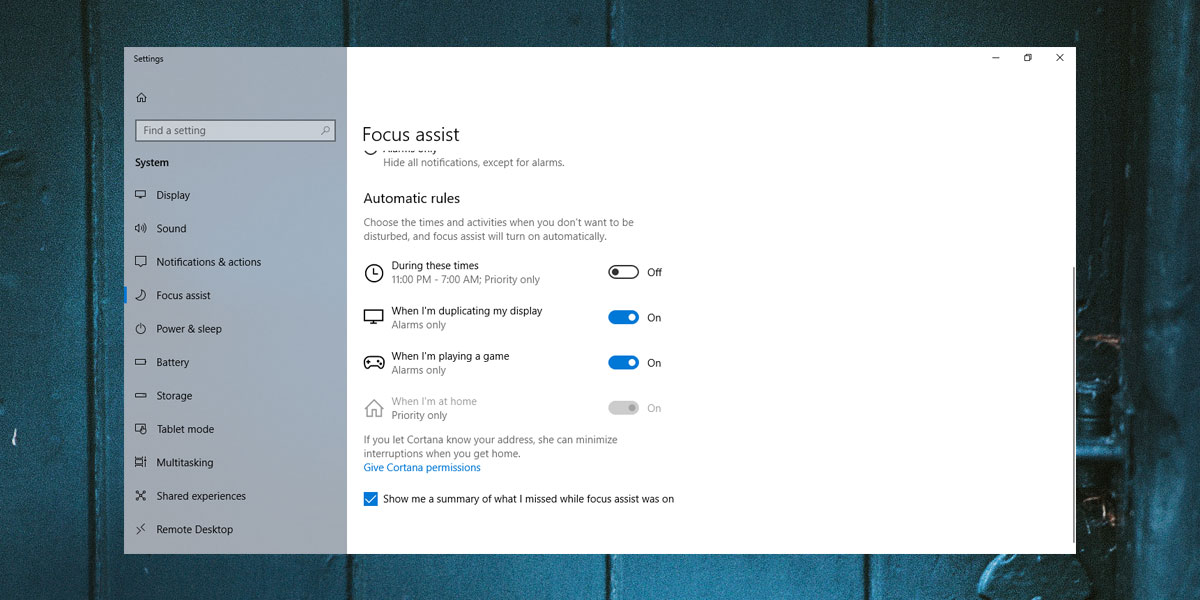
И накрая, вие също така ще искате да активирате опцията „Покажи ми обобщение на това, което съм пропуснала, докато беше фокусирана помощ“.
Можете бързо да активирате и деактивирате Focus Assist от Центъра за действие. Иконата за настройка на Focus Assist в центъра за действие е същата, която беше използвана за тихи часове.
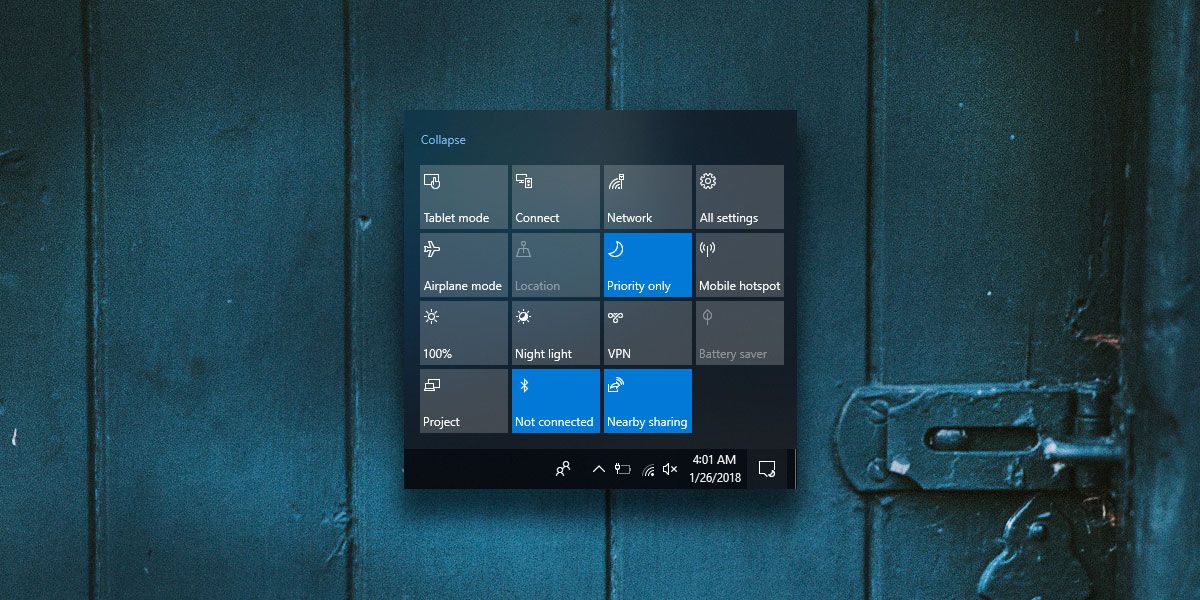
Microsoft отдели време да добави тези настройки, но не пропусна нищо. Focus Assist е режимът „Не безпокойте“, от който се нуждаят потребителите на Windows 10.













Коментари